今天主要是为大家介绍使用Afer Effects自带的一些特效来制作诸如光柱、闪电、抖动等效果。
此次教程需要用到的原始素材如下图所示,这是一张空旷的场景照片。

而我们需要将该场景制作出山摇地动、电闪雷鸣的效果,如图所示。
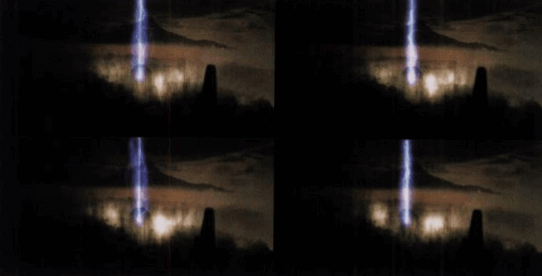
为了营造这种气氛,需要为场景制作从天而降的光柱、环绕光柱的闪电、地面向上流动的光和气,以及地面的颤动和聚焦效果。此类效果在后期制作中经常会用到,并且在此次教程中也会涉及到相关的技术知识,在学习时需要注意从画面的整体效果出发,观察光源对场景的影响。
通过以上的介绍,分析出本次教程的几个制作难点。
(1)如何制作光柱效果。
(2)闪电效果的制作。
(3)制作地面向上流动的光和气。
(4)如何处理整体的环境、景深和摄影机晃动。
1.制作光柱效果
制作光柱的方法有很多,比较常用的方法是新建一个白色的Solid (固态层),然后绘制一个竖长条的Mask并设置羽化,再添加发光特效。在本例中,将介绍一种效果好且比较简单的方法,即通过After Effects软件中的Beam (激光)特效来直接产生光柱。
01 在项目窗口的空白处双击,弹出ImportFile (导入文件)对话框,找到随书光盘中DVD02/Scenes/第8章/8.1/Footage/“场景.tga”文件,将其导入到项目窗口中,如图所示。
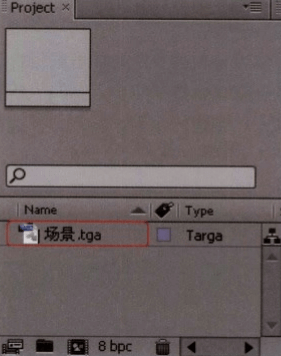
02 将“场景.tga”拖曳到项目窗口的新建合成按钮上,创建-个新的合成,如图所示。执行菜单栏中的Composition > Composition Settings [合成>合成设置]命令,设置Duration (合成时间)为10秒。

观察场景,发现当前场景色调较灰,在强光照射下,对比应该比较强烈;观察画面,可以明显看到光源在画面的右侧,这里需要降低光源的亮度,因为本例中只需要光柱和闪电的光源即可。
03 选择“场景.tga”层,执行菜单栏中的Effect > Color Correction> Curves [特效>色彩调整>曲线]命令,为素材添加曲线特效,对其色调进行调整,如图所示。
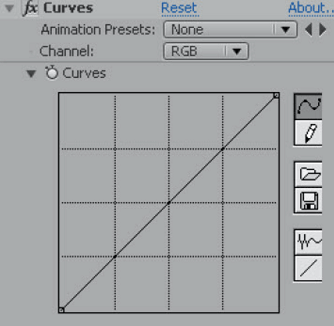
04 调整曲线如下图 (左)所示,可以看到画面右侧光源部分的亮度被降了下来,并且整体偏暗了许多,如图下图(右)所示。
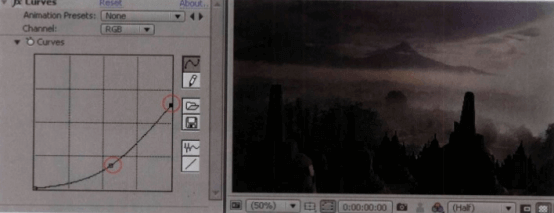
05 下面制作激光特效,由于激光特效层在合成窗口中会透明显示,因此需要先创建一个固态层,再添加该特效,将特效和背景分离出来,以便在后面的操作中能更好地调整激光与场景的混合模式。
在时间线窗口的空白处单击鼠标右键,在弹出的快捷菜单中选择New>Solid[新建>固态层]命令,创建一个固态层,并将其命名为“光柱1”, 如图所示。
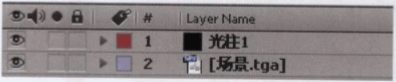
06 在建立的固态层上添加光柱效果。执行菜单栏中的Effeet > Generate> Beam [特效>创建>激光]命令,添加激光特效,特效参数设置如图8-8所示。
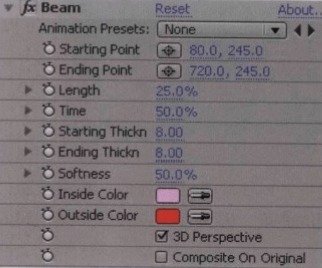
合成窗口显示效果如图所示。
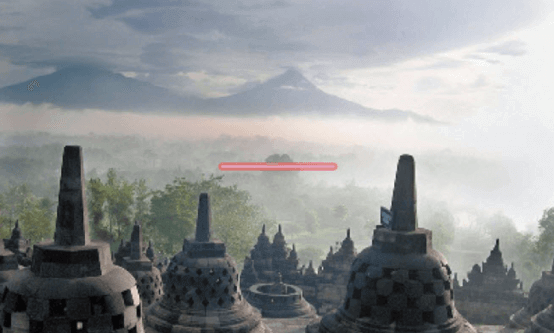
(未完待续)









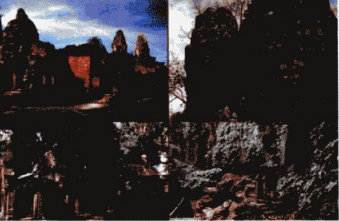
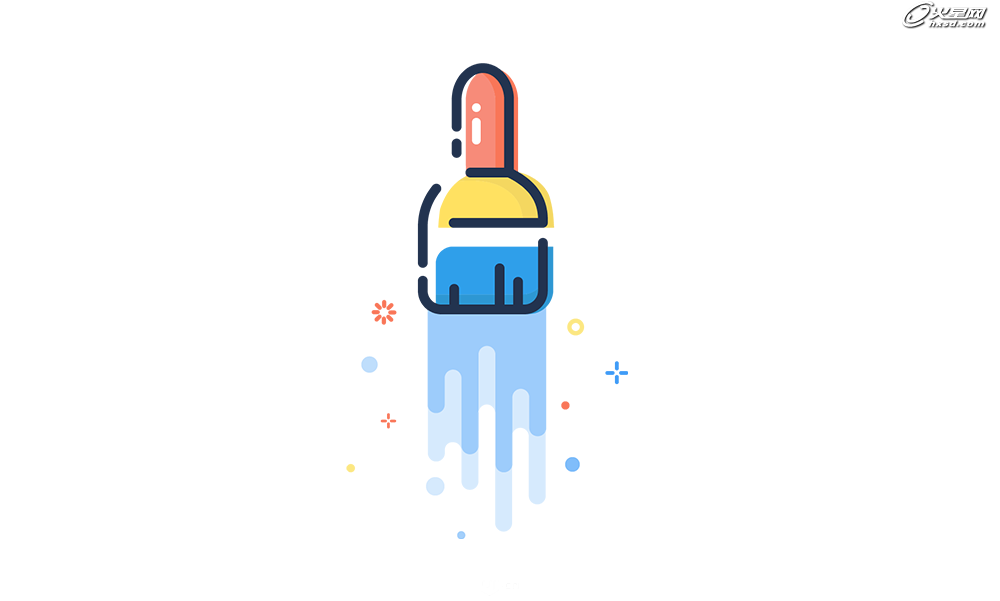





暂无评论内容